有许多朋友习惯将硬盘划分成多个分区,但有时某个分区空间满了,想重新合并分区时却发现并不容易。那么该怎么办呢?下面给大家介绍一种硬盘分区重新合并的方法,希望能对大家有所帮助。
随着电脑使用时间的增长,系统C盘的空间往往会被占用得很快,即使清理了系统垃圾,空间仍然不足。如果想从D盘分出部分空间给C盘,又担心合并后文件系统受损,那如何重新调整分区容量呢?今天为大家分享磁盘合并分区的详细步骤。
下面是硬盘合并分区的具体操作方法:
1、打开管理工具
首先,右键单击“此电脑”,在出现的菜单中选择“管理”。
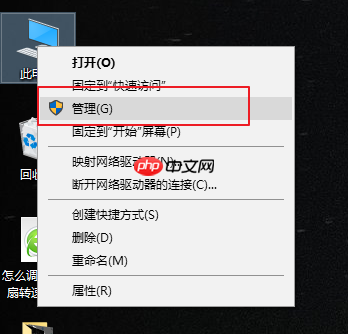
2、进入磁盘管理
在弹出的窗口里,左侧菜单栏点击“存储”分类下的“磁盘管理”。这样就可以进入磁盘管理界面。

3、删除卷或压缩卷
右键点击一个闲置的磁盘分区,如果该分区没有重要数据,可以直接选择删除卷。不过在删除前务必确认数据安全。如果该分区有重要数据,则需要选择压缩卷。
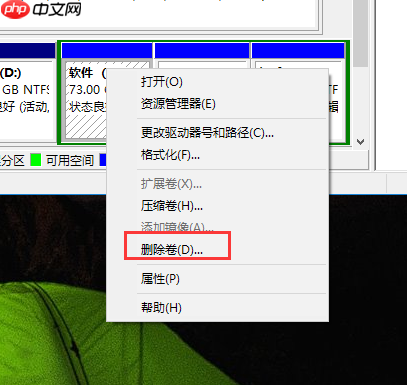
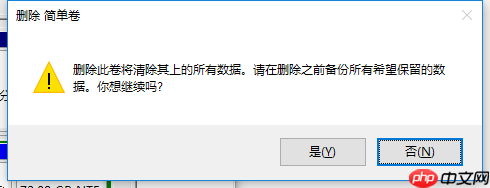
4、扩展卷
删除卷后,原来的分区会在磁盘列表中显示为未分配状态。此时右键点击目标硬盘分区,在右键菜单中选择“扩展卷”。
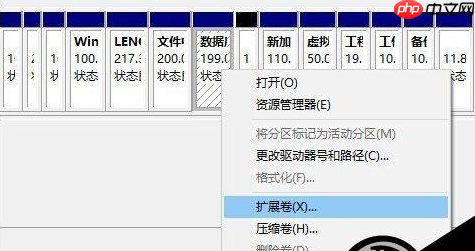
5、启动向导
按照提示完成操作后,会进入“扩展卷”向导页面。此时硬盘指示灯可能会闪烁,这是正常现象,请勿担心。点击“下一步”继续操作。
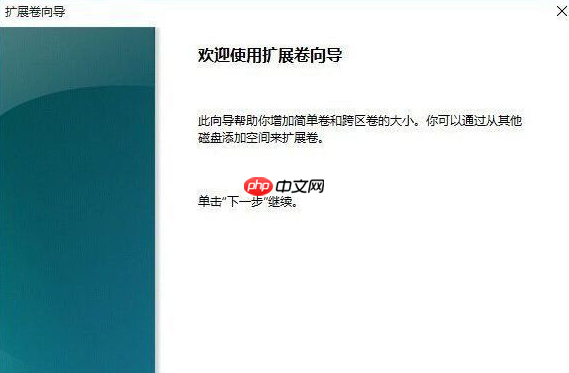
6、选择可用空间
在接下来的页面上,左侧列表框显示的是可用的未分配空间,右侧则是已选中的空间。选择左侧需要添加的空间,然后点击“添加”按钮。
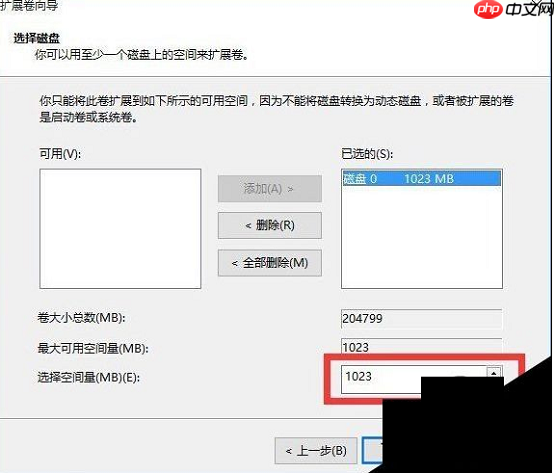
7、指定扩展大小
添加完成后,在下方编辑框中输入具体要分配的空间大小,确认无误后点击“下一步”。
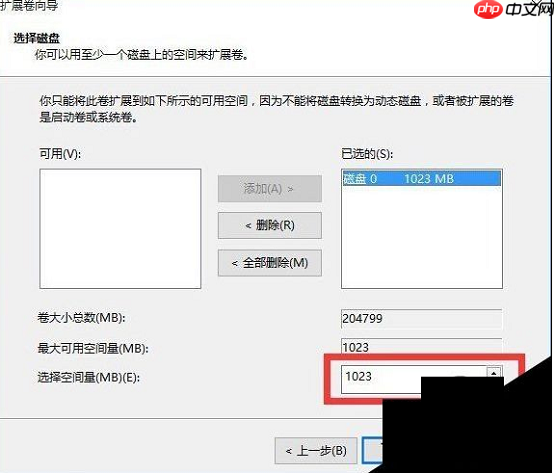
8、完成合并
最后点击“完成”按钮。查看一下,是不是硬盘空间已经成功增加啦!
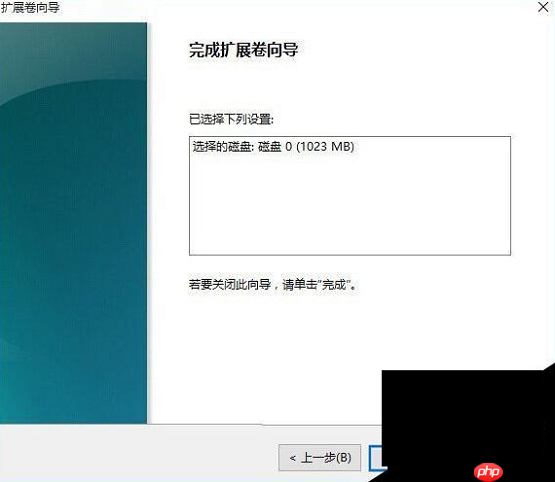
这就是硬盘合并分区的操作流程。
以上就是Win10如何将硬盘分区进行合并?的详细内容,更多请关注php中文网其它相关文章!

每个人都需要一台速度更快、更稳定的 PC。随着时间的推移,垃圾文件、旧注册表数据和不必要的后台进程会占用资源并降低性能。幸运的是,许多工具可以让 Windows 保持平稳运行。

Copyright 2014-2025 https://www.php.cn/ All Rights Reserved | php.cn | 湘ICP备2023035733号